Automatic Screenshotter是一款能够自动截图电脑屏幕的软件。一款专业的电脑屏幕自动截图软件Automatic Screenshotter。该程序可以捕获活动窗口或整个桌面,并且您可以使用此简单应用程序检查和分析可疑活动。该应用程序会自动创建您的桌面或活动窗口的快照。但是,这些不是随机绘制的,而是以精确的间隔和您指定的精确窗口绘制的。根据您要监视的行为类型,您可以将实用程序设置为每5秒或每小时拍摄一次屏幕截图。此外,“立即执行捕获”功能使您可以对要查找的弹出窗口或错误窗口进行快速快照。该软件可以将PNG和JPG格式的屏幕截图存储在计算机上的所需位置。此外,可以自动删除旧的和多余的屏幕截图的设置,从长远来看,该功能可以节省您的空间和时间。如果您正在监视某些应用程序或怀疑有恶意行为,则可以自动浏览“自动截屏器”拍摄的截屏,以帮助您确认。
安装方式:
1.下载并解压缩该软件,双击安装程序以进入“自动截屏器”安装窗口,然后单击[下一步]。

2.选择安装位置,可以选择默认的C:\ Program Files(x86)\ AutomaticScreenshotter。
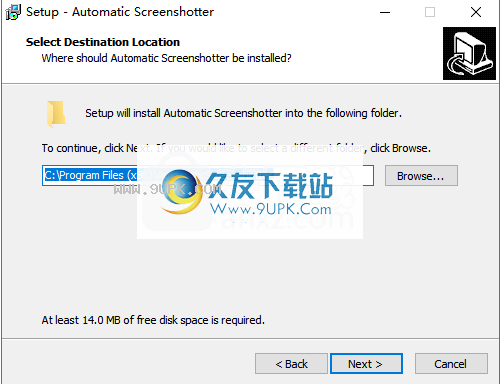
3.选择开始菜单文件夹,用户可以选择默认的“自动截屏器”。
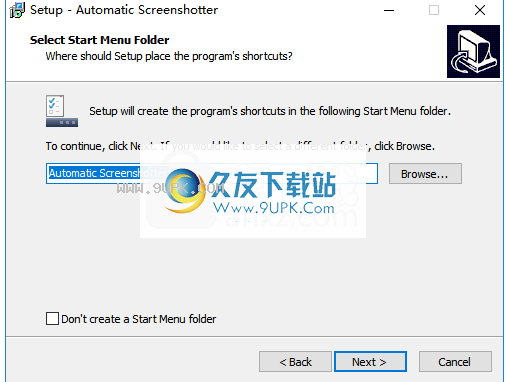
4.选择其他任务,然后选中选项创建桌面图标以创建桌面快捷方式图标。

5.准备安装,单击[安装]开始安装。
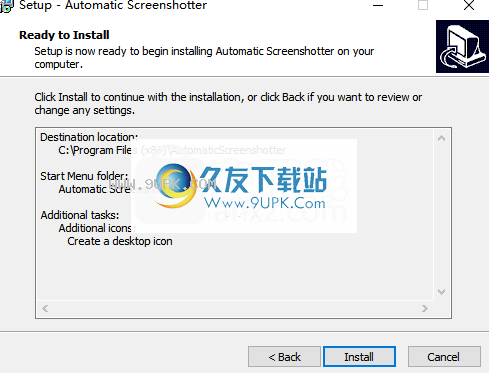
6.安装后,单击[下一步]。
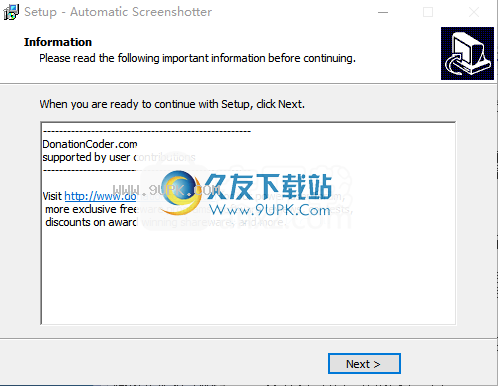
7.弹出以下“自动截屏器”向导完成提示,单击[完成]以结束安装。
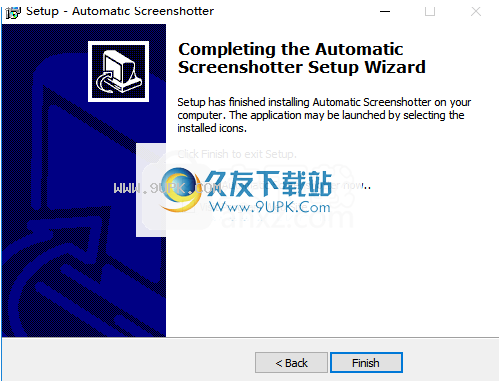
软件特色:
自动截屏程序是一个轻量级的应用程序,使您可以拍摄整个桌面或仅几个活动窗口的快照以监视系统和程序的行为。
简单的功能
快速直接设置后,您可以从系统托盘访问该应用程序。尽管默认情况下已将其设置为最小化至托盘,但您也可以将其隐藏在任务栏中以避免分散您的注意力,或根据需要将其放置在其他窗口的顶部。
尽管该工具设计为在后台运行,但它带有一个报告窗口,您可以在其中查看有关其活动的各种详细信息,例如使用的空间,文件数,它们在本地驱动器上的位置以及上次操作。在执行过程中执行。会议。
使您可以按特定间隔拍摄快照
的此应用程序的亮点是它允许您捕获所需的实际窗口。您可以指定活动窗口以从“选项”窗口中进行爬网。
此外,您可以选择以特定的时间间隔(即每5或10秒,1、5或10分钟和1小时)自动拍摄屏幕截图。该应用程序还允许您在需要的任何时候手动拍摄快照,这一功能无疑在您要捕获某些错误通知时会派上用场,例如,您可以从朋友或论坛中获得帮助。
屏幕截图可以另存为PNG或JPG或两种图像格式的混合,并且可以在“选项”窗口中指定首选项。
设计为在后台工作的简单工具
总而言之,该应用程序允许您使用自己的参数捕获活动窗口或整个桌面。因此,当您监视特定的应用程序或系统行为时,自动屏幕捕获可能会为您提供帮助。
使用说明:
1.运行自动屏幕截图以自动隐藏到任务栏。
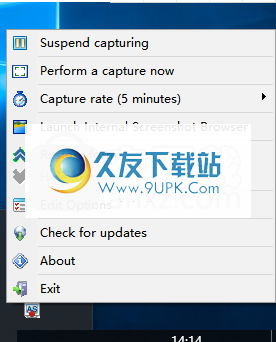
2.在选项界面中,用户可以将首选项设置为从Windows启动,最小化启动,最小化关闭按钮,仅允许运行一个实例,在启动时检查更新等。

3.在捕获选项下,您可以设置捕获频率和应捕获的选项。
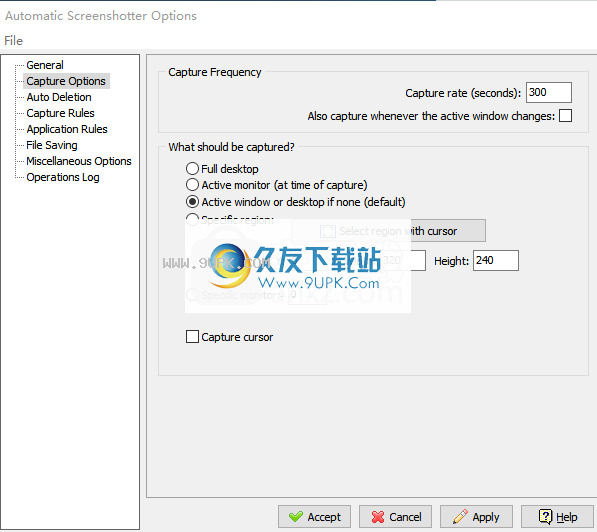
4.在“自动删除”列下,它会自动删除旧的屏幕截图,保留的屏幕截图数量不超过此数量,删除旧的屏幕截图以确保磁盘空间使用率小于(mb),并删除早于屏幕截图的磁盘。
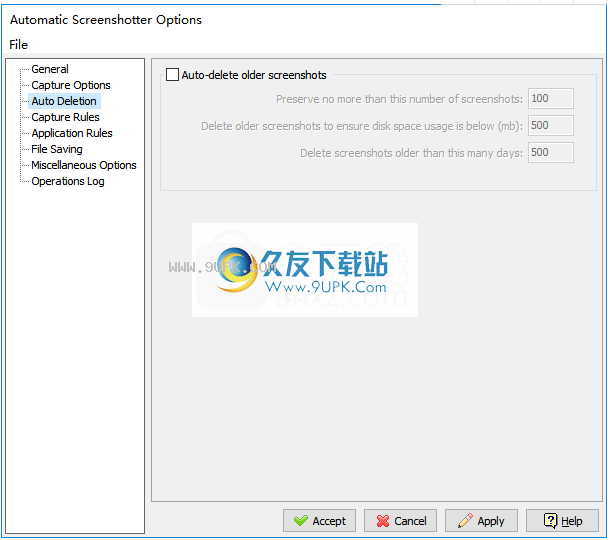
5.在捕获规则下,使用
rs可以设置为不捕获屏幕保护程序,不捕获全屏应用程序,忽略小于1000像素的更改以及仅在有前台活动窗口时捕获。
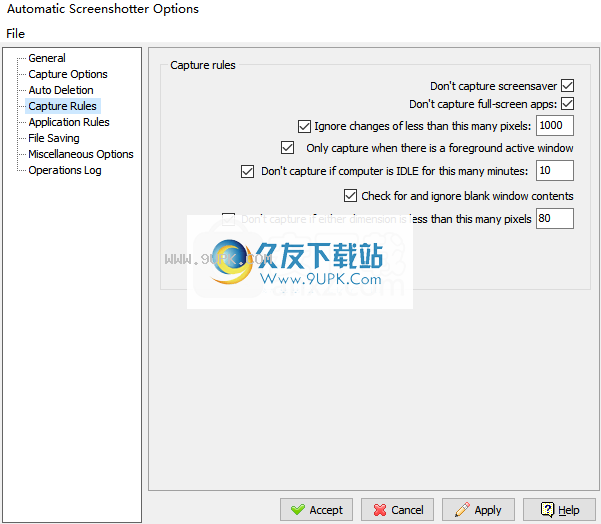
6.忽略这些应用程序,并将每个应用程序文件名放在自己的行上; 您可以指定完整路径,也可以仅指定exe文件名。 提示:您可以从屏幕快照浏览器将项目添加到此列表。
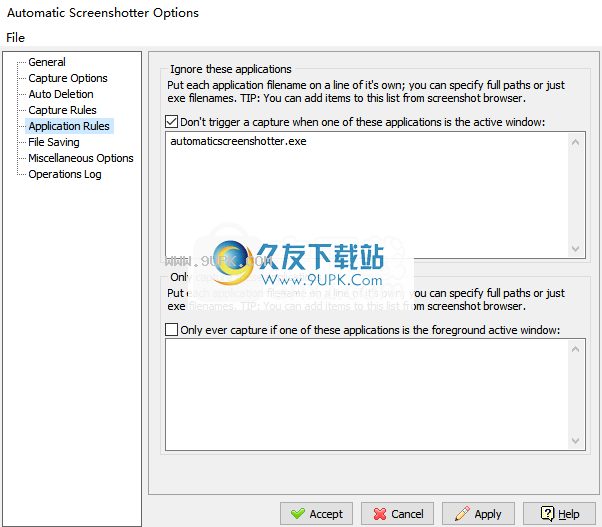
7.设置输出文件名,输出格式,图像质量和其他参数。
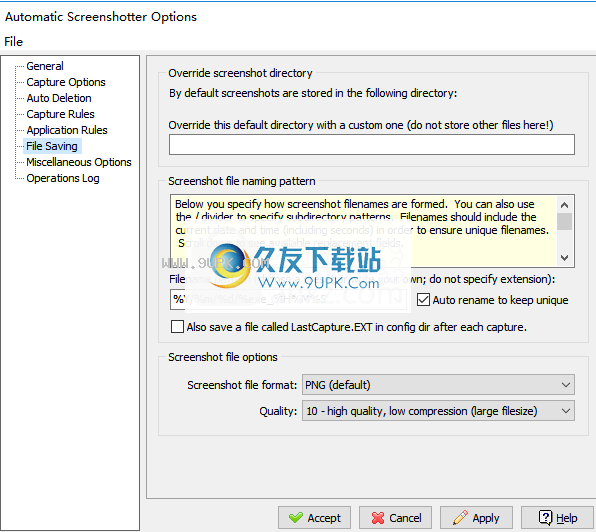
软件功能:
定期为您的桌面或事件窗口拍摄自动屏幕截图,以便将来使用此应用检查错误或恶意活动。
它还可以告诉某些应用程序永远不要捕获它们,或者告诉一小部分应仅捕获的应用程序。
您还可以从系统任务栏菜单轻松打开和关闭捕获。
它可以在后台运行,对当前活动的前景窗口或整个桌面进行截图。
您可以使用热键手动触发捕获。
屏幕截图保存为标准png文件。



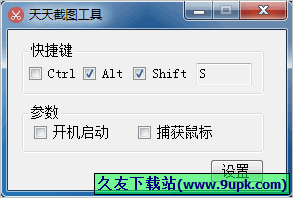
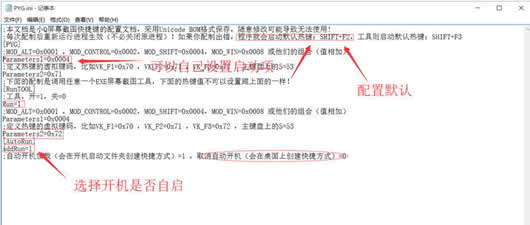

 迷你密码箱 1.6.6绿色版
迷你密码箱 1.6.6绿色版 叶叶帐号管家下载1.1绿色版
叶叶帐号管家下载1.1绿色版 账号密码器 1.02官方版
账号密码器 1.02官方版 三兔云密码 1.1免安装版
三兔云密码 1.1免安装版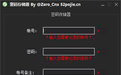 吾爱密码存储器 1.1免安装版
吾爱密码存储器 1.1免安装版 网蓝密码管理助手 1.1绿色版
网蓝密码管理助手 1.1绿色版 1Password 4.3.1.561最新版
1Password 4.3.1.561最新版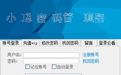 小聪密码管理器 3.7最新免费版
小聪密码管理器 3.7最新免费版![趣味密码生成器[密码快速生成] 1.1绿色版](http://pic.9upk.com/soft/softico/2016-9/201691410105435069.jpg) 趣味密码生成器[密码快速生成] 1.1绿色版
趣味密码生成器[密码快速生成] 1.1绿色版 防盗密码管理器 3.2.7.945 绿色版
防盗密码管理器 3.2.7.945 绿色版 效能密码管理器 5.22.531绿色版
效能密码管理器 5.22.531绿色版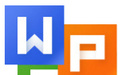 drawingcombiner是款辅助cad软件使用的图纸合并工具。drawingcombiner主要帮助用户将两张或多张cad图纸合并成一张,以便使用、查看,软件使用简单,操作方便,适用于autocad2007-2017所有版本,有需要的不妨下载看看。
...
drawingcombiner是款辅助cad软件使用的图纸合并工具。drawingcombiner主要帮助用户将两张或多张cad图纸合并成一张,以便使用、查看,软件使用简单,操作方便,适用于autocad2007-2017所有版本,有需要的不妨下载看看。
... 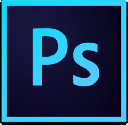 Adobe Photoshop CS5 Extended 是电影、视频和多媒体领域的专业人士, 使用 3D 和动画的图形和 Web 设计人员, 以及工程和科学领域的专业人士的理想选择。呈现3D图像并将它合并到 2D 复合图像中。轻松编辑视...
Adobe Photoshop CS5 Extended 是电影、视频和多媒体领域的专业人士, 使用 3D 和动画的图形和 Web 设计人员, 以及工程和科学领域的专业人士的理想选择。呈现3D图像并将它合并到 2D 复合图像中。轻松编辑视... 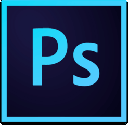 Adobe Photoshop CS4是一款由ADOBE公司所开发的专业图像处理软件,需然目前最新版本为CS5,但其实在CS4版本中,Photoshop已经进阶到另一个层次,工作环境中新增了特色的“图片选标签”,方便对正在处理的多张图片进行...
Adobe Photoshop CS4是一款由ADOBE公司所开发的专业图像处理软件,需然目前最新版本为CS5,但其实在CS4版本中,Photoshop已经进阶到另一个层次,工作环境中新增了特色的“图片选标签”,方便对正在处理的多张图片进行...  此版本Adobe Fireworks CS5由官方简体中文正式版制作而成,只需要执行一次快速安装即可使用。
特点:
1. 精简了Bridge CS5,Extension Manager CS5(这两个插件以后以单独形式附带);Device Central CS5,ExtendScr...
此版本Adobe Fireworks CS5由官方简体中文正式版制作而成,只需要执行一次快速安装即可使用。
特点:
1. 精简了Bridge CS5,Extension Manager CS5(这两个插件以后以单独形式附带);Device Central CS5,ExtendScr...  WBS Chart Prov中文版是一款非常好用的WBS图绘制软件,该软件采用了人性化设计,将WBS的绘制过程化繁为简,其次,还具有较高的灵活性,用户可以自由的导入到PROJECT和P3里,让做图变的更加方便,当然,如果你需要做...
WBS Chart Prov中文版是一款非常好用的WBS图绘制软件,该软件采用了人性化设计,将WBS的绘制过程化繁为简,其次,还具有较高的灵活性,用户可以自由的导入到PROJECT和P3里,让做图变的更加方便,当然,如果你需要做...  QQ2017
QQ2017 微信电脑版
微信电脑版 阿里旺旺
阿里旺旺 搜狗拼音
搜狗拼音 百度拼音
百度拼音 极品五笔
极品五笔 百度杀毒
百度杀毒 360杀毒
360杀毒 360安全卫士
360安全卫士 谷歌浏览器
谷歌浏览器 360浏览器
360浏览器 搜狗浏览器
搜狗浏览器 迅雷9
迅雷9 IDM下载器
IDM下载器 维棠flv
维棠flv 微软运行库
微软运行库 Winrar压缩
Winrar压缩 驱动精灵
驱动精灵